修复 Nintendo Wii 错误代码 51330 的 5 种方法
已发表: 2022-06-23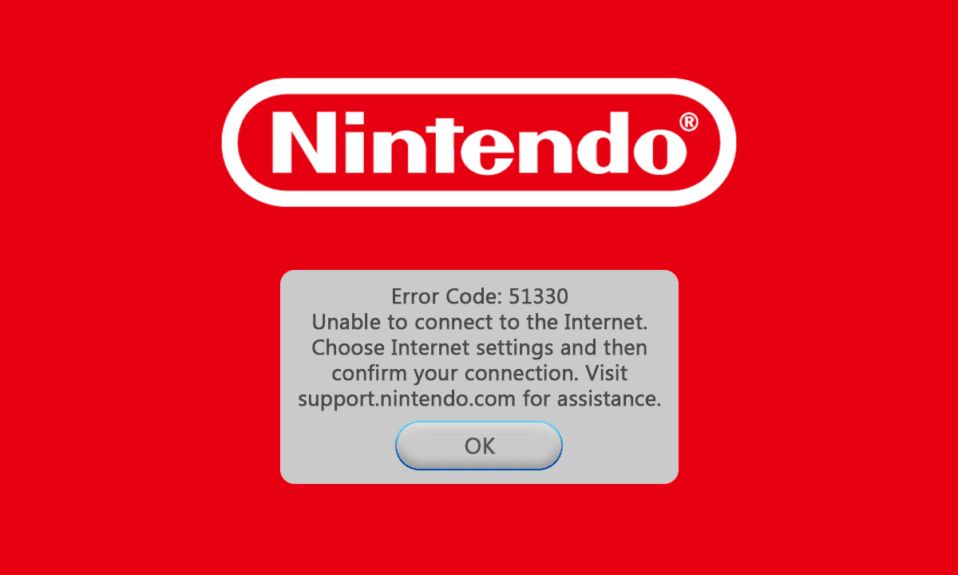
旧习难改! 事实证明,即使这种做法不再有效,旧的做法也很难改变。 Nintendo Wii 控制台最适合给定描述。 尽管任天堂已停止支持其 Wii 游戏机,但用户仍试图找到修复程序以解决游戏机上的各种问题。 一个这样的问题是 Nintendo Wii 错误代码 51330 – 51332。此消息是最令人讨厌的错误,因为它破坏了在控制台上运行游戏所需的基本连接。 换句话说,如果您看到此错误,则表示 Nintendo Wii 无法连接到互联网。 阅读本文以修复 Wii 错误代码 51330 无法在其游戏机上连接到互联网。
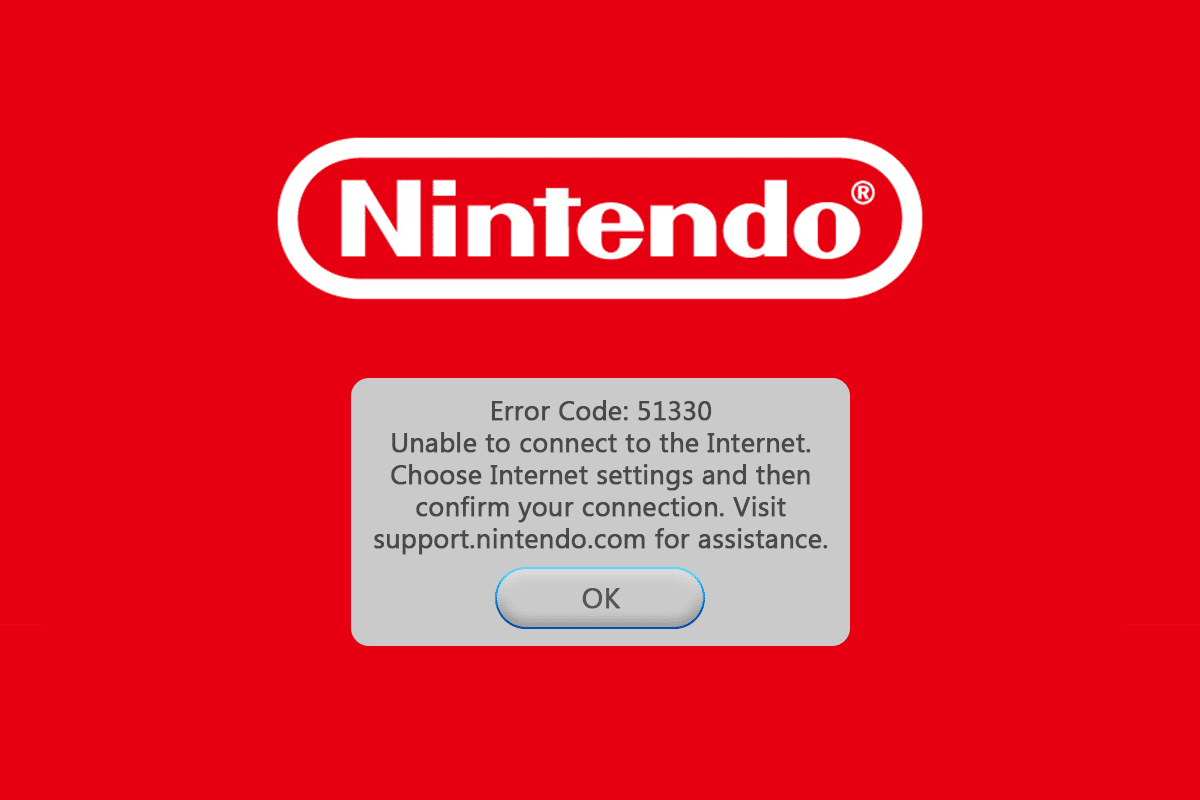
内容
- 修复 Nintendo Wii 错误代码 51330、51331、51332 无法连接到互联网的 5 种方法
- 方法一:基本故障排除方法
- 方法二:更改无线路由器设置
- 方法三:修改网络连接的SSID
- 方法 4:更改安全配置
- 方法 5:手动更改 IP 地址和 DNS
修复 Nintendo Wii 错误代码 51330、51331、51332 无法连接到互联网的 5 种方法
该部分为您提供了 Wii 错误代码 51330 无法连接到互联网问题的原因列表。
- 控制台中输入的 Wi-Fi 密码不正确 -如果控制台中输入的 Wi-Fi 密码不正确,则您可能无法连接到 Internet 连接。
- 已启用控制台中的自动配置设置- 可以在您的控制台上启用自动配置设置,让控制台从 Wi-Fi 网络连接自动获取 IP 地址和 DNS。
- Wi-Fi 网络的安全类型配置错误 -无线路由器上配置的安全类型可能与 Wii 控制台上选择的安全类型不同。
- Wi-Fi 网络的无线通道干扰- Wi-Fi 网络的无线通道可能设置在更高的频率,并且可能与 Nintendo Wii 控制台不兼容。
- 路由器的隐藏 SSID - 无线路由器可能具有隐藏的 SSID,并且可能不会被 Nintendo Wii 控制台发现。
- 路由器上启用了 MAC 过滤和防火墙保护 - 可能在您的无线路由器上启用了MAC 过滤功能和防火墙保护。 这可能会阻止 Nintendo Wii 控制台使用 Internet。
方法一:基本故障排除方法
本节讨论了修复 Nintendo Wii 错误代码 51330 的基本故障排除方法。
1.减少控制台和路由器之间的干扰
- 将 Nintendo Wii 控制台移至无线路由器附近以获得更好的信号强度。
- 拔下控制台附近使用无线电频率的其他电子设备。
- 关闭使用相同 Wi-Fi 网络的其他设备(如手机或笔记本电脑)上的 Wi-Fi 连接。
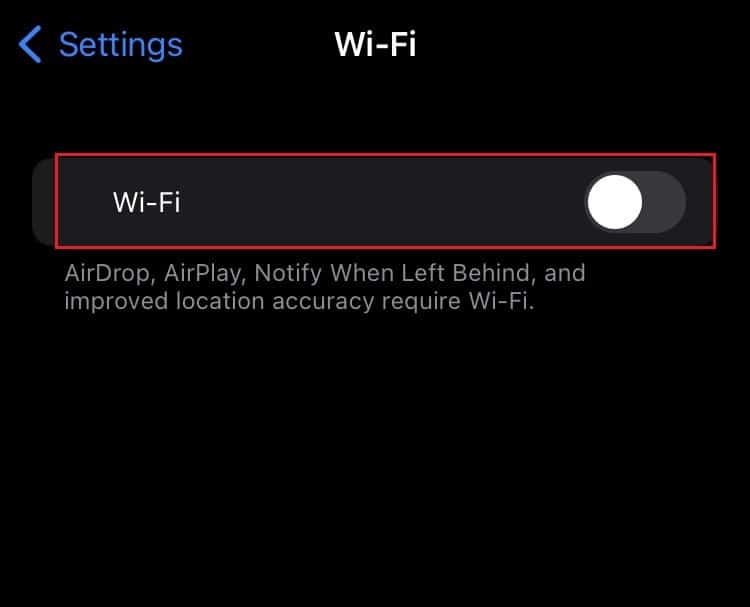
2. 输入正确的 Wi-Fi 凭据
在大多数情况下,您在 Wii 控制台中输入的 Wi-Fi 密码可能不正确。 因此,
1. 使用 Wii 遥控器A 按钮 > Wii 图标访问 Nintendo Wii 控制台Wii 设置。
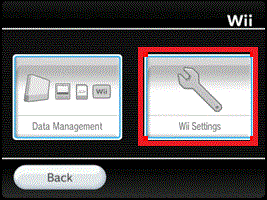
2. 使用遥控器上的箭头键,选择Internet ,然后选择下一页上的连接设置。
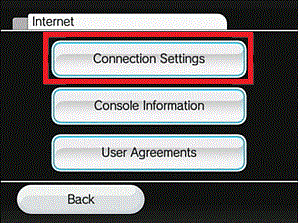
3. 单击Wi-Fi 连接名称并选择以下两项之一:
- 无线连接- 如果您使用的是 Wi-Fi 路由器
- 有线连接- 如果您通过以太网电缆连接到路由器
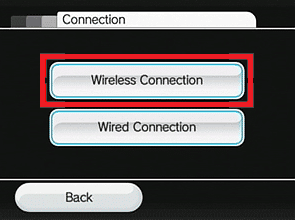
4. 在下一个屏幕上,选择Search for an Access Point选项并点击OK 确认。
注意:出现提示时,输入 Wi-Fi 密码进行连接。
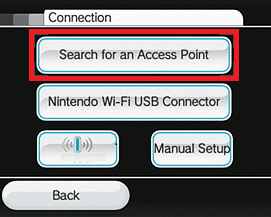
3. 重启无线路由器
无线路由器的电源循环选项或重启选项可以帮助修复 Nintendo Wii 错误代码 51330。
1. 按路由器上的电源按钮将其关闭,然后将路由器从电源插座上拔下。

2. 等待90-120秒。
3.将路由器插入电源插座,然后按电源按钮将其重新打开。
4. 将 Nintendo Wii 控制台连接到接入点并检查问题是否已解决。
另请阅读:修复 Rocket League 控制器在 Windows 10 中不工作的问题
方法二:更改无线路由器设置
要修复 Nintendo Wii 错误代码 51330 – 51332 无法连接到互联网,您可以通过下面列出的各种方式更改无线路由器的配置。
注意:路由器的设计和配置可能因型号而异,因此请在进行任何更改之前仔细阅读用户指南。
1.禁用MAC过滤功能和防火墙保护
您可以禁用路由器上的防火墙保护,或在防火墙保护上向 Nintendo Wii 控制台提供例外。
- 此外,禁用无线路由器上的 MAC 过滤功能以解决此问题。
- 如果您无法禁用它,请将 Wii 控制台的 MAC 地址添加到允许列表。
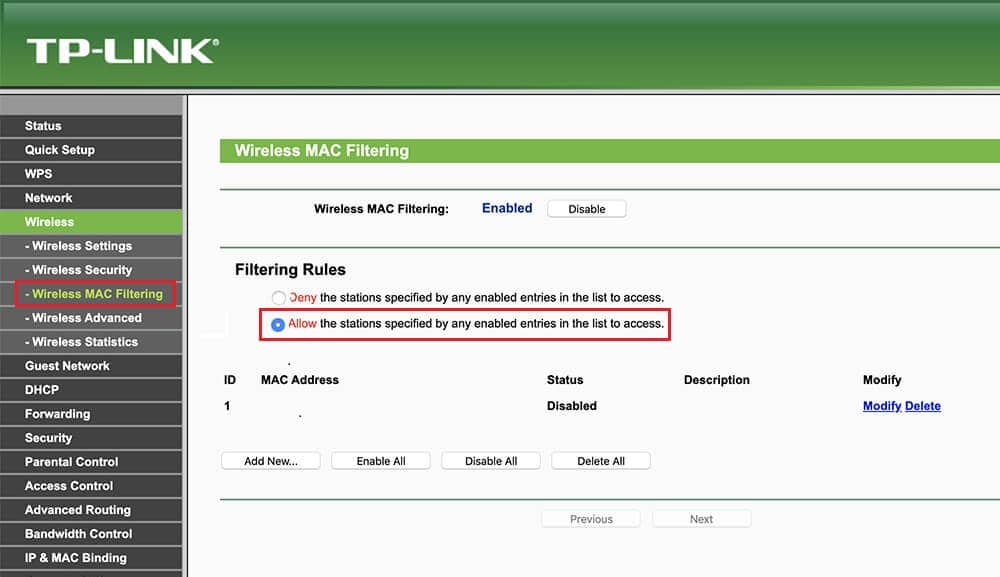
2.更新无线路由器固件
无线路由器的过时固件可能会中断 Wii 控制台上的 Internet 连接。 您需要使用 PC 更新路由器固件以修复 Nintendo Wii 错误代码 51330 – 51332。要手动更新路由器固件,请按照以下步骤操作:
1.首先,弄清楚你的路由器的IP地址。
注意:这通常在路由器本身下面提到。 或者,在此处阅读有关如何查找我的路由器 IP 地址的指南。
2. 根据您在 Google 上的路由器品牌和型号使用此搜索词
无线路由器品牌和型号+固件更新
3.您会找到的第一个结果将是官方固件更新页面。 点击它并下载最新的固件。
注意:切勿从任何第三方网站下载固件更新。
4.上传上述文件并按照屏幕上的说明进行更新。
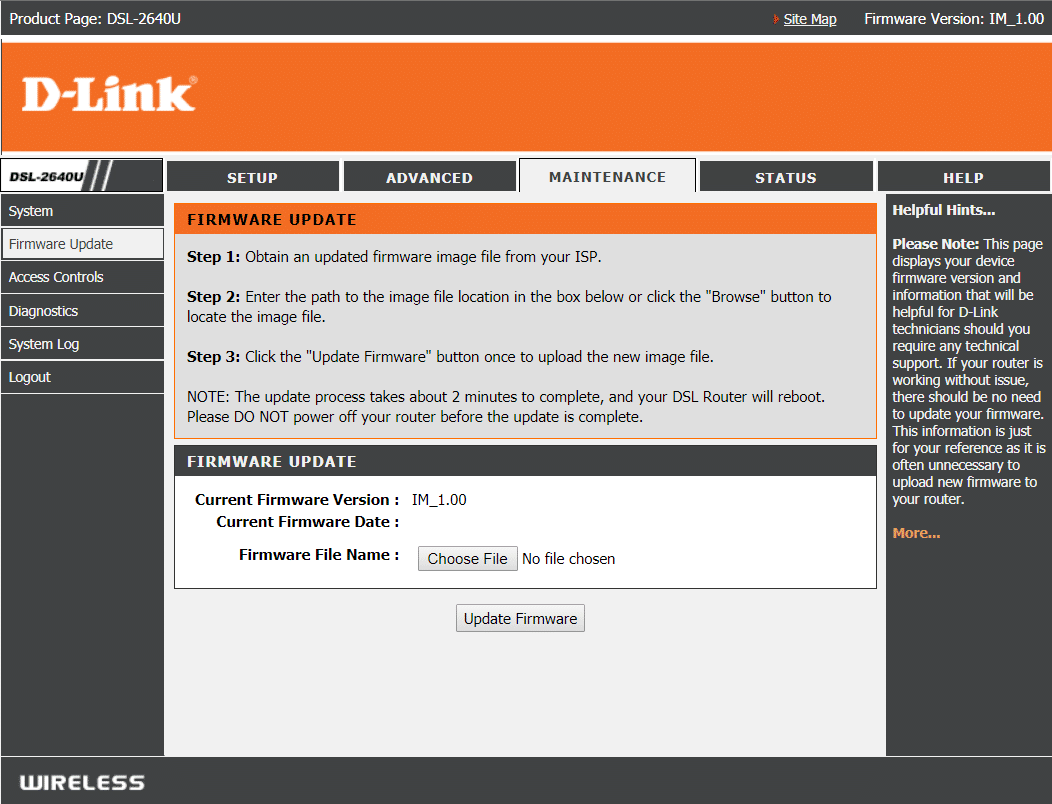
另请阅读:如何将控制器映射到键盘
3. 确保与 Nintendo Wii 游戏机的兼容性
如果无线路由器和 Nintendo Wii 主机的无线模式不同,您可能会在主机上看到 Nintendo Wii 错误代码 51330。 您可以更改无线路由器上的无线模式以修复此错误,如下所示:
1.打开无线路由器设置。
注意:打开任何 Web 浏览器并在 URL 栏中键入 IP 地址。 标准 IP 地址通常是10.0.0.1。
2. 在此,将无线模式更改为 Nintendo Wii 主机支持的802.11g或802.11b无线格式。
注意:如果无线信道不存在,您可以从下拉菜单中选择最高 54 Mbps选项。
3. 接下来,通过按 Wii 遥控器A 按钮 > Wii 图标打开Wii 设置。
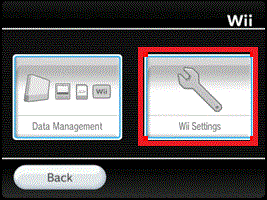
4. 使用遥控器上的箭头键,选择Internet ,然后选择下一页上的连接设置。

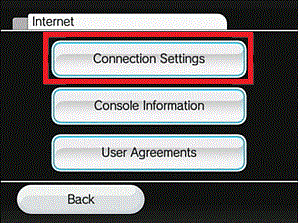
5. 选择Wi-Fi 连接名称,选择Search for an Access Point选项并点击OK 确认。
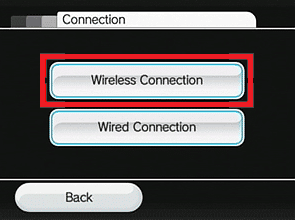
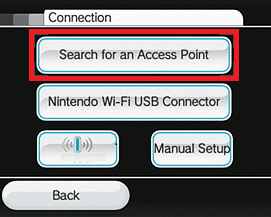
4. 更改无线频道设置
无线路由器的无线频道设置必须设置为较低的频率,以避免控制台上出现 Nintendo Wii 错误代码 51330。 无线通道 1 或 11 受到来自 Internet 连接的无线干扰最少。 然而,通道 6 与其他无线通道重叠,可能会产生问题。 因此,您可以按如下方式更改它:
1.像以前一样打开无线路由器设置。
2. 在无线频道设置中,从下拉菜单中选择无线频道 1或无线频道11并保存更改。
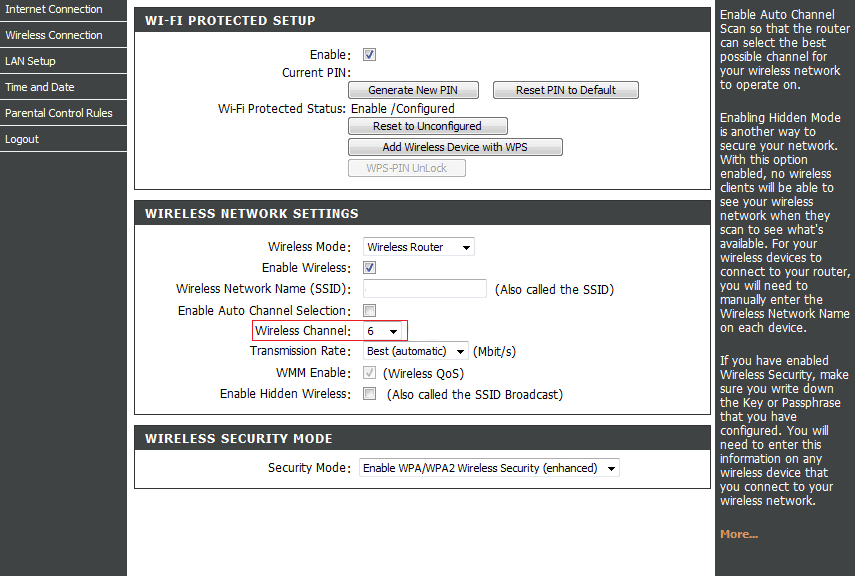
注意:默认选择默认无线信道,即无线信道 6。 此外,从屏幕右上角选择2.4 GHz频率超过 5Ghz 以避免其他设备的 Wi-Fi 中断。
另请阅读:修复 Xbox One 控制器随机断开连接的 10 种方法
方法三:修改网络连接的SSID
如果无线路由器有隐藏的 SSID,您可能会在游戏控制台上看到 Nintendo Wii 错误代码 51330。 您需要修改 Nintendo Wii 控制台上的 SSID 设置来解决此问题。
1. 按控制台遥控器上的Wii按钮进入Wii 菜单。
2. 在下一个屏幕上选择Wii 设置。
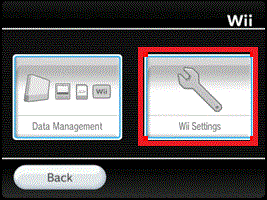
3. 在第二个屏幕上选择Internet > Wii 系统设置。
4. 选择Internet 设置 >找到的网络选项。
5. 在下一个屏幕上选择手动设置选项卡以配置网络设置。
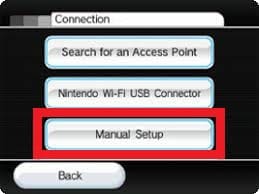
6. 在SSID选项卡下,选择取消隐藏选项,然后选择保存按钮。
注意:您也可以选择广播选项来广播路由器连接的 SSID。
7. 单击连接到此网络选项以测试配置的连接。 此后,您可以继续播放。
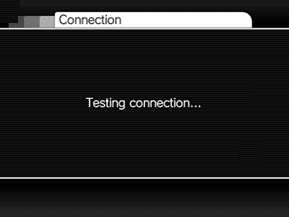
另请阅读:如何在 Chrome 中通过 HTTPS 启用 DNS
方法 4:更改安全配置
Wi-Fi 网络连接的安全类型必须在游戏机上设置为默认类型,才能修复 Nintendo Wii 错误代码 51330。
1. 按照上一方法的步骤 1-3导航到 Wii Internet 设置。
2. 在下一个屏幕上选择连接设置选项卡。
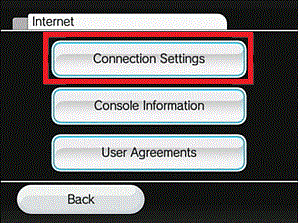
3. 从屏幕上显示的连接列表中选择您正在使用的连接配置文件,然后选择更改设置选项。
4. 使用箭头键,在第二个屏幕上选择安全类型。

5. 从显示的选项中,选择WEP选项。
注意:如果您尝试连接的 Internet 有不同的安全配置,例如WPA或 WPA2 -PSK (AES) ,请选择相同的。
6. 在提供的字段中输入所述接入点的密码,然后选择确定进行确认。
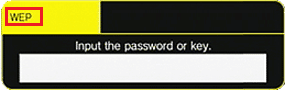
7. 选择Save然后OK ,将使用配置的安全参数启动 Internet 连接测试。
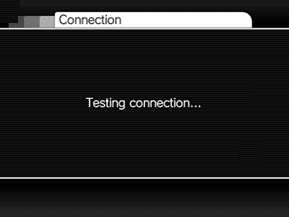
另请阅读: 20 款最佳 Android 游戏机
方法 5:手动更改 IP 地址和 DNS
自动获取Wi-Fi网络的IP地址和DNS的配置设置可能会导致Nintendo Wii错误代码51330。您可以尝试手动输入相同的内容来解决此问题,如下所示:
1. 按照方法 4 的步骤 1-3导航到 Wii Internet 设置。
2. 选择屏幕上的连接到 Internet选项,然后按 Wii 遥控器上的X按钮。
3. 选择Internet 连接名称>更改设置选项。
4. 选择屏幕上的IP 地址选项卡以手动更改 IP 地址。
5. 另外,选择不自动获取选项。 避免自动配置。
6. 在下一个屏幕上,选择否>保存,如下所示。
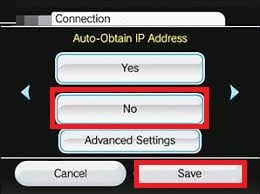
7. 接下来,在给定字段中输入IP 地址和子网掩码,然后选择网关选项。
注意 1:您需要输入 IP 地址和子网掩码,如下所示:分别为 192.168.1.4 和 255.255.255.000。 或者,您的 Internet 服务提供商设置的 IP 地址。
8. 选择确认选项以继续。
9. 返回更改设置屏幕并选择DNS 设置选项卡。
10. 选择配置 >不自动获取选项。
11. 在下一个屏幕上,选择否>保存,如下所示。
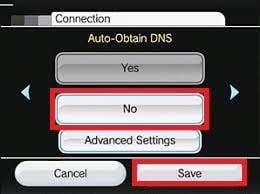
12. 在给定字段中键入主 DNS和辅助 DNS信息,然后单击此屏幕上的确认选项。
注意:主 DNS 和辅助 DNS 应分别输入为8.8.8.8和8.8.4.4 。
13. 选择保存以实施上述更改并像以前一样运行连接测试。
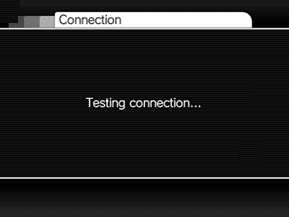
推荐的:
- 修复 Windows 更新服务无法停止
- 如何停用主要 PS4 控制台
- 如何从 Switch 取消关联 Nintendo 帐户
- 修复 Xbox One 耳机不工作
本文讨论了修复Nintendo Wii 错误代码 51330 – 51332无法连接到 Internet问题的方法。 请在下面的评论部分留下您的建议和疑问。
